数据表元素的插入和设置比较简单,通常图表包含的元素很少时,我们可以插入数据表,增加图表数据的可读性,也让观众能直观地查看图表的数据源。此外,数据表作为一个图表元素,在进行图表另存为图片操作时,能够随图表一同被保存为图片。
在前面专栏文作者已经介绍了坐标轴、标题、数据标签等图表元素,今天继续来学习图表中的数据表元素。
所谓数据表,本来是指表格中的数据单元格组成的表区域,但在图表中,数据表则有所不同,它变成了一个数据表图形,成为一个展示图表源数据的图表图形元素。

数据表包括数据类别名称和数据系列名称以及系列值三个内容。它通常位于图表的底部,默认显示为带有图例的模拟运算表。
下面我们通过一个基础柱形图来认识数据表元素的含义和设置。
如下图所示,它是某某进出口企业近3年的营业收入图。

其源数据如下图所示:

从图表格式工具栏下方“当前所选内容”功能,可见其图表元素除了必要的图表区和绘图区,还包含水平类别轴、图表标题、系列和数据标签。

那么怎么添加数据表元素呢?
操作比较简单,我们点击图表,在右侧“+”图标图表元素列表中勾选“数据表”,系统将自动在绘图区下方插入数据表图形。
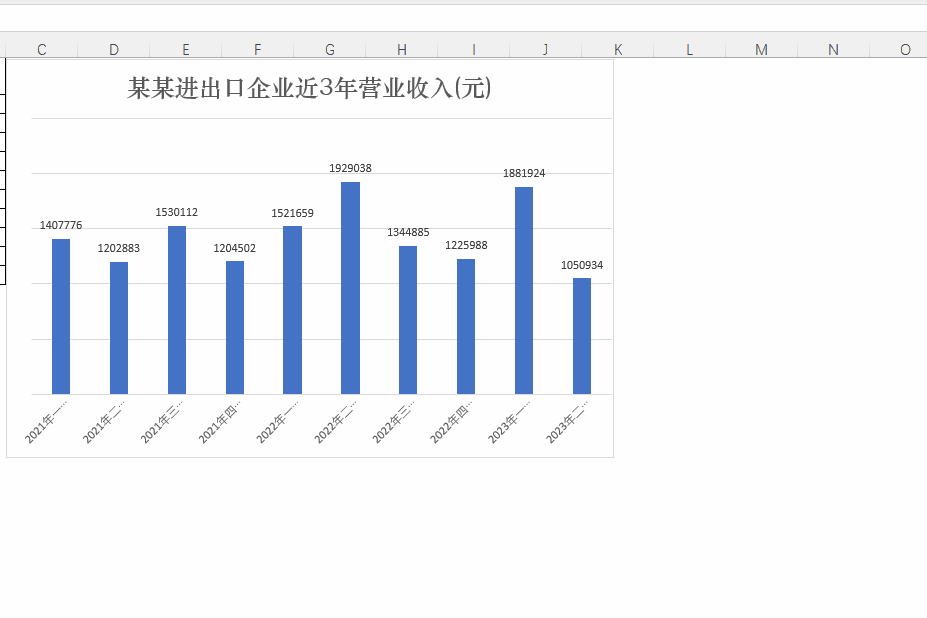
此外如上动图操作所示,可以在数据表选项右侧的下拉菜单中选择“显示图例项标识”和“无图例项标识”。两者的区别分别为是否在数据表的系列名称前添加图例项。
什么是图例项,我们先了解一下它的基本含义,简单来讲,图例项就是一个小图标,这个图标模拟系列图形的形状,比如这里数据系列是柱形,那么图例项将模拟它的形状生成一个柱形小图标。关于图例的具体设置,将在后续专栏文详细讲解。
随后我们双击数据表,进入它的格式设置界面。下图是数据表的选项设置,它主要是对表格边框的显示设置,包含“水平”、“垂直”和“边框”三种设置。

勾选“水平”,则显示水平边框线,勾选“垂直”,显示垂直边框线,勾选“边框”,则显示水平及垂直边框线。
默认情况下,系统会自动勾选这三种边框设置。若取消勾选,则不显示边框线。
此外还可以对数据表进行颜色填充,因为如上所述数据表是一个图形元素,而图形是可以设置填充颜色和边框的。
如下动图演示,我们可以设置数据表的颜色为指定颜色,或渐变色,也可以设置其边框为无边框,则数据表不显示水平及垂直边框,与取消勾选“边框”选项效果一致。
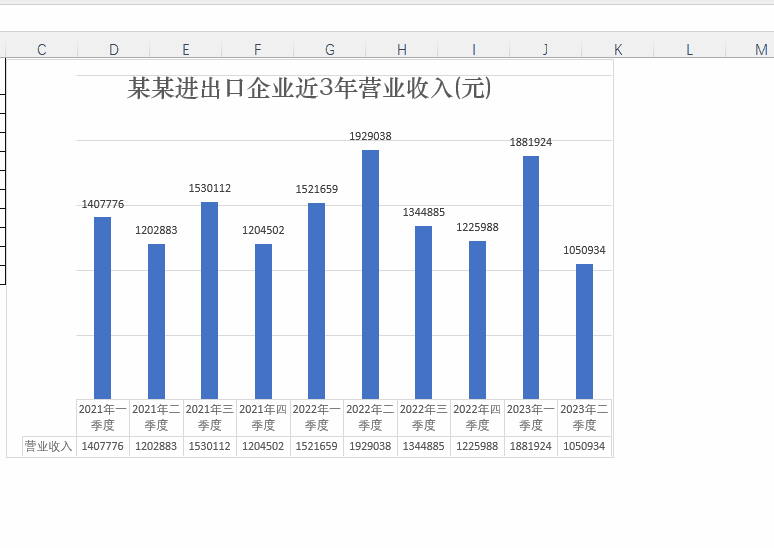
最后我们再回到“当前所选内容”功能,从下图可见,此时的图表元素新增了“模拟运算表”,也就是前面勾选的“数据表”元素。

所以我们要清楚,模拟运算表和数据表指的是同一个元素,只不过在图表中包含两种叫法。
数据表元素的插入和设置比较简单,通常图表包含的元素很少时,我们可以插入数据表,增加图表数据的可读性,也让观众能直观地查看图表的数据源。此外,数据表作为一个图表元素,在进行图表另存为图片操作时,能够随图表一同被保存为图片。

作者:Excel教程学习
专栏简介:excel图表入门和制作,快速掌握图表绘制能力,用图展示想要表达的数据信息
